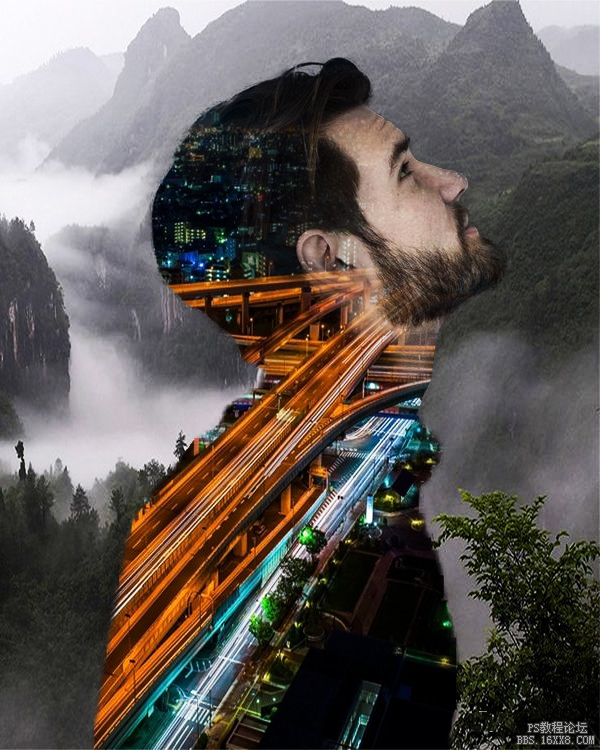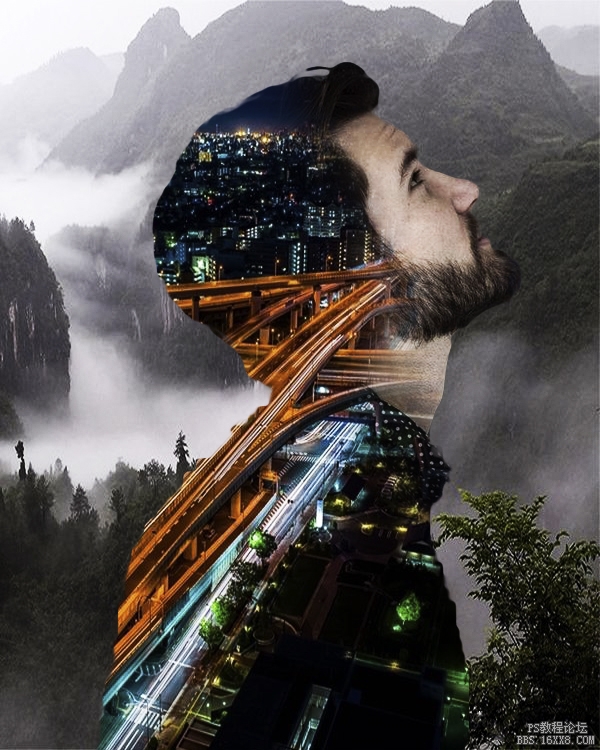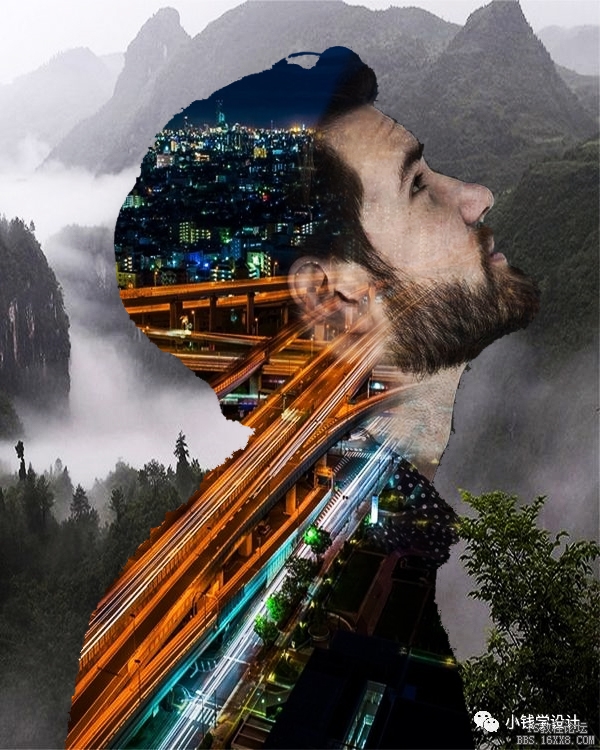重曝照片,给人物制作城市与美景交相辉映的重曝效果海报
来源:公众号
作者:极微设计
学习:15378人次
双重曝光其实就是将照片中的亮部区域融合在一起,形成独特的照片效果,同学们可以初步通过简单的操作来给照片制作这种效果,这是一种独特的艺术表现,在许多商业海报会用到人脸与风景合成这个创意,显得大方、高级,其实操作起来十分简单,刚接触PS的同学们也能快速完成这样一张海报,一起来学习一下吧。
效果图:

素材:



操作步骤:
第一步:
打开PS,按Ctrl+O将准备好的风景素材的图层放入,就得到“风景”图层
第二步:
按Ctrl+O将准备好的‘人物’的素材图层打开,按W使用快速选择工具,将人物部分选取出来,选好了后;接着按V使用移动工具,将人物部分的选区拖移到刚才的风景图层画布,按Ctrl+T调整好人物大小、位置,就得到“图层 1 ”图层
学习 · 提示
相关教程
关注大神微博加入>>
网友求助,请回答!
 学习PS请到www.16xx8.com
学习PS请到www.16xx8.com